Escolarización en Régimen General. Proceso ordinario de las Escuelas Infantiles
1. INTRODUCCIÓN.
Para la gestión del procedimiento de escolarización del alumnado en su proceso ordinario, existe en la Plataforma Rayuela, un módulo específico de Escolarización que rentabiliza y agiliza todo el proceso. Este módulo permite igualmente la generación e impresión de todos los documentos y anexos relacionados.
La escolarización del proceso ordinario en Rayuela, es el procedimiento mediante el cual se graban las solicitudes del alumnado que, el curso académico siguiente, cursará estudios en los centros educativos extremeños. Las solicitudes deben ser baremadas para su participación posterior en el proceso de admisión. Por otro lado, es necesario que cada centro garantice la integridad de los datos que registra y asegure la calidad de estos, ya que debe ser consciente de su posible reutilización. Esta consideración, que es primordial en el uso diario de la plataforma, debe ser tenida especialmente en cuenta a la hora de registrar las solicitudes de escolarización.
2. GESTIÓN DE ACCESO AL SERVICIO DE APOYO (SAC).
Si necesitamos asignar el perfil SAC al personal del centro, desde Rayuela – Gestión, seguimos la siguiente Ruta: Personal / Gestión de accesos.
3. PRESENTACIÓN DE SOLICITUDES A TRAVÉS DEL SERVICIO DE APOYO (SAC).
Para conocer el proceso inicial de gestión de una solicitud de escolarización recomendamos visualizar el documento “Manual para perfil Servicio de apoyo al ciudadano” que se encuentra en la siguiente Ruta: Manuales / Servicio de Apoyo.
En este manual se recoge la información específica que necesitan conocer las Escuelas Infantiles al cumplimentar una solicitud de forma telemática a través del SAC.
* En la pestaña de “Datos personales” en el caso de que la solicitud de admisión sea para “Alumnado cuyo nacimiento se prevé antes del 31 de diciembre de...”, se marcará esta casilla y se habilitará la casilla de “Se aporta el informe médico que justifique dicha situación y la fecha del futuro nacimiento”, que habrá que marcar también. Posteriormente, en la pestaña de “Documentación”, se deberá introducir la certificación correspondiente.
* En la pestaña “Cuotas E.I.”, se debe marcar la casilla de “Miembros de la unidad familiar susceptibles de ser computados ...” y a continuación especificar el parentesco y marcar la casilla “¿Obtienen ingresos?” para el cálculo de la cuota.
A efectos del cálculo de la correspondiente cuota, se considerarán miembros de la unidad familiar susceptibles de ser computados para el cálculo de sus ingresos y de la renta “per cápita”, todos los integrantes de la unidad familiar: padre, madre o representantes legales, solicitante, hermanas y hermanos solteros que convivan en el domicilio familiar, así como las personas ascendientes del padre y la madre que justifiquen su residencia en el mismo domicilio.
En la parte inferior de la pantalla, habrá que marcar las casillas correspondientes a la “Documentación justificativa de la situación familiar” dependiendo de cada caso concreto, que se solicitará, posteriormente, en la pestaña de “Documentación”.
* La pestaña “Documentación” incluye el apartado “Descripción”, en el que se muestra la documentación justificativa que debe acompañar a la solicitud a papel y su estado actual.
4. GESTIÓN DE SOLICITUDES.
Una vez registrada la solicitud digitalmente, el resto de la operativa se llevará a cabo desde el perfil “Gestión”.
Desde la Ruta: Alumnado / Escolarización / Régimen general / Proceso ordinario / Solicitudes, se presenta la pantalla “Solicitudes de admisión”. En ella, aparece tanto alumnado que ha elegido este centro “En primera prioridad” como el alumnado que lo ha elegido con carácter subsidiario.
Desde esta pantalla, si se pulsa sobre el nombre del alumnado, se muestra una ventana emergente con varias posibilidades:
* Detalle: desde la pantalla “Solicitud de admisión de enseñanzas de Régimen General”, se presenta recogida en varias pestañas toda la información incluida en el documento Anexo II presentado digitalmente antes: datos del solicitante y familia, datos de la solicitud, cuotas E.I. y criterios de admisión.
* Datos económicos: desde la pantalla “Datos económicos”, se muestra la información económica de los miembros de la unidad familiar.
-
- Si todos los miembros de la unidad familiar AUTORIZAN a la comprobación de estos datos de oficio, se mostrará la información aportada por la Agencia Tributaria.
-
- Si todos los miembros de la unidad familiar NO AUTORIZAN a la consulta de los datos de oficio, se introducirá manualmente la información contenida en la copia de la Declaración del IRPF del ejercicio correspondiente de los miembros de la unidad familiar o certificación expedida por la Agencia Tributaria; y, así, Rayuela obtendrá la Renta per cápita.
-
- Si la AEAT NO dispone de la información de carácter tributario, se introducirá manualmente la información contenida en la certificación de haberes, declaración jurada o documento justificativo de la renta familiar.
* Documentación: desde la pantalla “Documentación de la solicitud”, se muestra la información disponible y pendiente de autorizar por parte del Sistema de Información de la Administración Pública y la documentación pendiente de revisión por el SAC para su validación.
Si se marca en la columna “Documento válido” la casilla “Sí”, se marca automáticamente en la columna "Documento legible” la casilla “Sí”, también.
Si se marca en la columna “Documento legible” la casilla “No”, se marca automáticamente en la columna "Documento válido” la casilla “No”, también.
Si se marca en la columna “Documento legible” la casilla “Sí” y se marca en la columna “Documento válido” la casilla “No”, se habilita el desplegable de la columna “Documento no válido por” para el seleccionar el motivo que más se adapte a las circunstancias.
Los resultados de marcar una casilla u otra se mostrará al interesado en su solicitud de “Secretaría Virtual”, donde, una vez solucionadas las posibles incidencias, puede cambiar el estado del documento.
* Baremo: desde la pantalla “Baremo de la solicitud”, se muestra de forma automática la puntuación obtenida por el alumnado de acuerdo con los criterios de admisión en los que ha participado y al resultado de la validación posterior de la documentación desde el perfil Gestión.
En el caso de la “Puntuación por domicilio”, desde el centro elegido en primer lugar, se seleccionará el valor de forma manual para cada uno de los centros solicitados por el alumnado, independientemente del orden de prioridad.
Después de modificar cualquier resultado en los valores de esta pantalla, se pulsa en “Aceptar”, para grabar la información.
Para consultar el baremo establecido para cada uno de los criterios, hay que consultar el Decreto correspondiente en el que se regula la admisión del alumnado en centros docentes sostenidos con fondos públicos en la Comunidad Autónoma de Extremadura.
Si deseas descargar el contenido en .pdf:



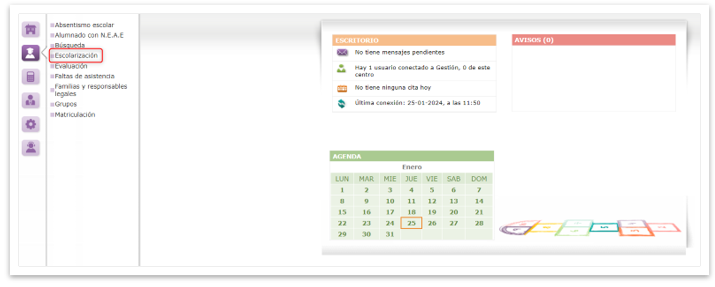
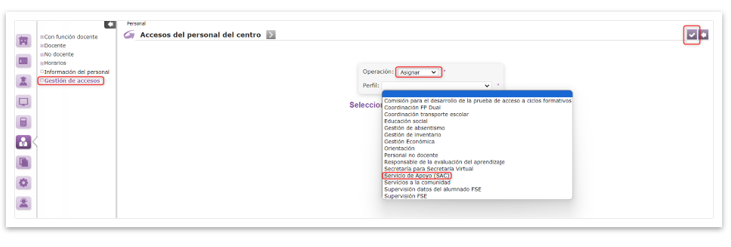
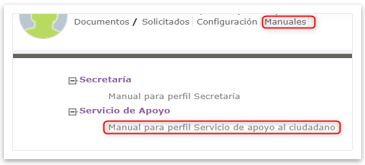
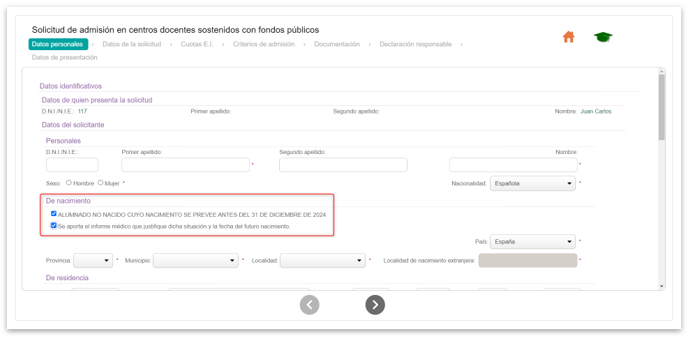
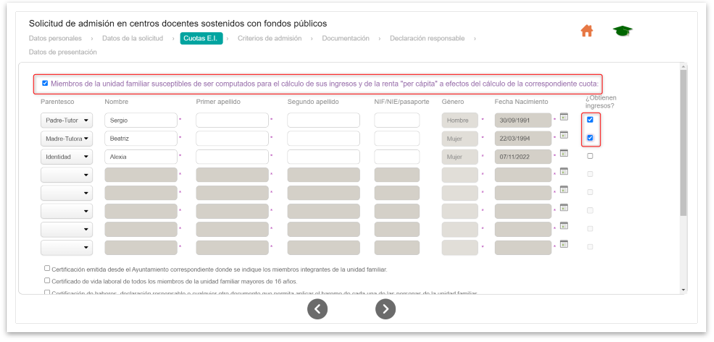
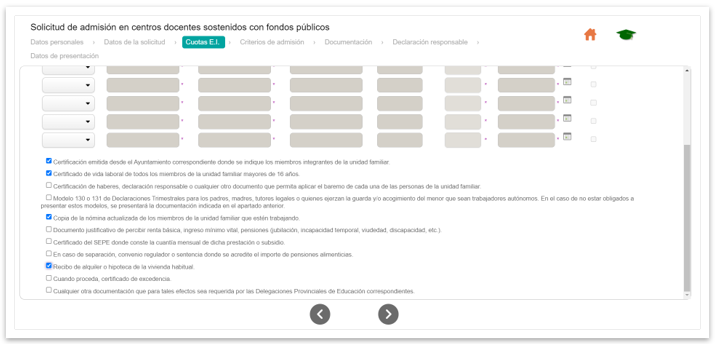
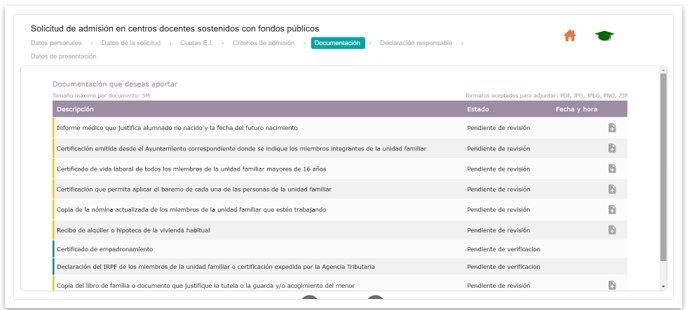
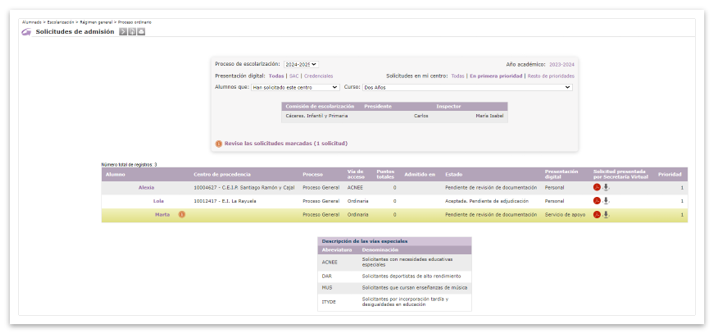

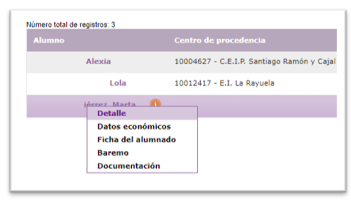
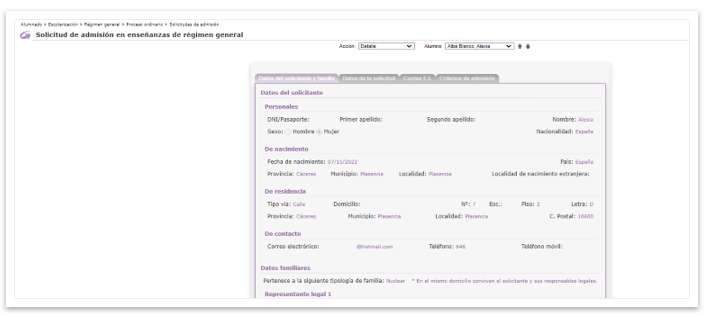
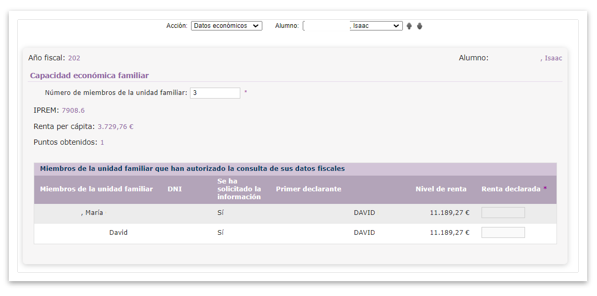
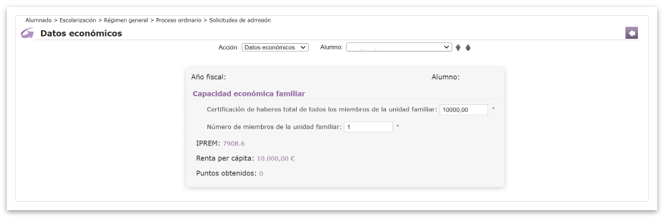
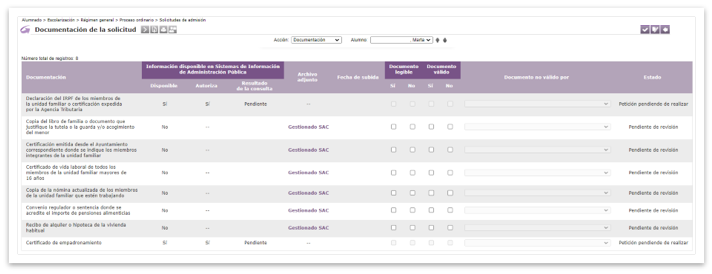

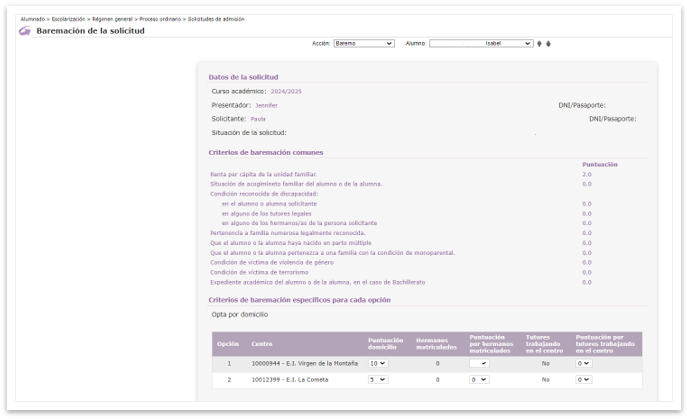

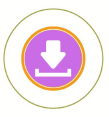

No Comments